Tout sur la DLL et les moyens rapides de s'en débarrasser
- Le fichier install.res.1028.dll se trouve souvent dans le répertoire racine d'un lecteur.
- Le fichier DLL est créé en raison d'un bogue dans le package Visual C++ Redistributable.
- Bien que vous puissiez supprimer manuellement le fichier, l'installation du dernier package redistribuable empêchera sa génération future.
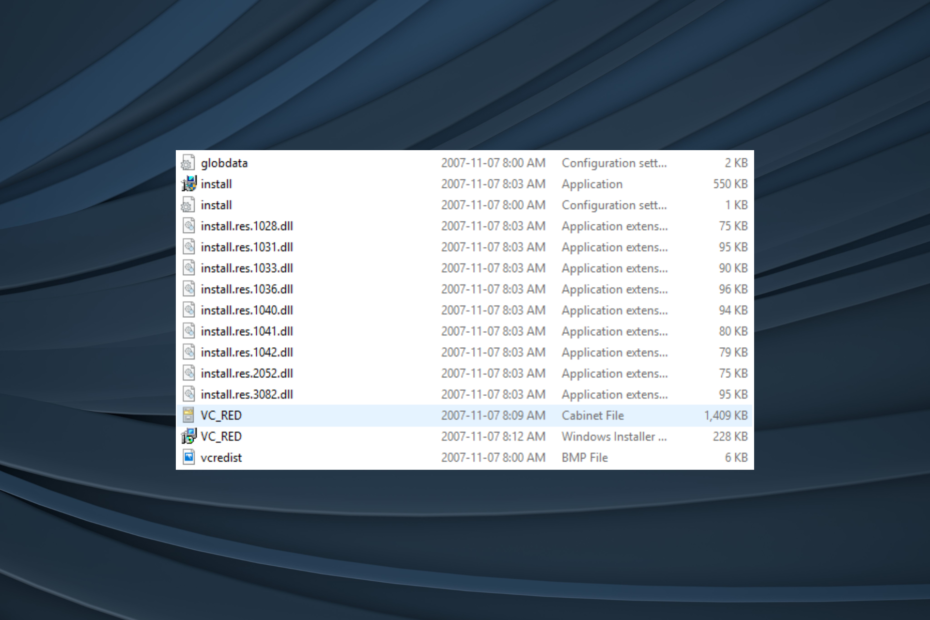
XINSTALLER EN CLIQUANT SUR LE FICHIER DE TÉLÉCHARGEMENT
- Téléchargez et installez Fortect sur votre PC.
- Lancez l'outil et Lancer la numérisation pour trouver les fichiers DLL qui pourraient causer des problèmes au PC.
- Faites un clic droit sur Commencer la réparation pour remplacer les DLL endommagées par des versions fonctionnelles.
- Fortect a été téléchargé par 0 lecteurs ce mois-ci.
Les fichiers DLL (Dynamic Link Library) constituent une partie essentielle de tout PC Windows et contribuent au fonctionnement efficace des applications. Ces fichiers sont souvent partagés entre les programmes, chacun accédant aux informations requises à partir de celui-ci. Un de ces fichiers qui inquiète beaucoup est install.res.1028.dll.
Les fichiers DLL dont les noms ne clarifient pas leur objectif ou leur ligne d'action laissent les utilisateurs perplexes. Et étant donné que les logiciels malveillants ou les virus sont souvent créés avec le même nom, il est impératif de vérifier si install.res.1028.dll est un fichier légitime et sûr. Continuez à lire pour le savoir !
Qu'est-ce que le fichier install.res.1028.dll ?
Le install.res.1028.dll est un fichier généré lorsque vous installez le package redistribuable Visual C++ 2008 (l'une de ses versions disponibles). C'est un fichier temporaire créé sur le répertoire racine du lecteur avec un maximum stockage gratuit disponible.
Idéalement, le fichier doit être créé dans le répertoire Temp, mais en raison d'un bogue dans Visual Studio C++ 2018, il est plutôt stocké dans le répertoire racine.
Dois-je supprimer le fichier install.res.1028.dll ?
Oui, vous pouvez supprimer en toute sécurité install.res.1028.dll car il ne s'agit que d'un fichier temporaire et n'a aucune incidence sur le fonctionnement des applications. De plus, sa suppression n'affectera pas le package redistribuable.
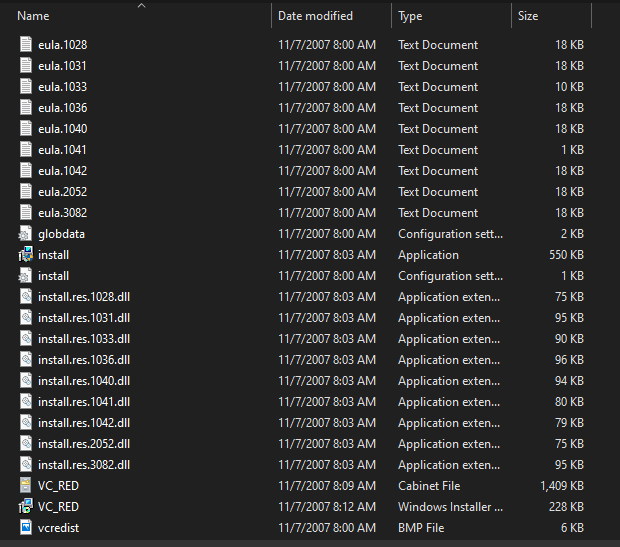
En outre, plusieurs autres fichiers sont créés en raison d'un bogue, notamment eula.1028.txt, vcredist.bmp, globdata.ini, vc_red.cab et VC_RED.MSI, entre autres. Et ceux-ci peuvent tout aussi bien être supprimés en toute sécurité.
Comment supprimer le fichier install.res.1028.dll ?
1. Supprimer manuellement le fichier
Comme il s'agit de fichiers temporaires, leur suppression ne pose aucun problème. Tout ce que vous avez à faire est de vous diriger vers le répertoire où se trouve le fichier install.res.1028.dll et de le supprimer.
Aussi, pour les autres qui entrent dans la même catégorie, maintenez Changement, sélectionnez les fichiers temporaires que vous souhaitez supprimer et appuyez sur Supprimer.
- Erreur MBR 1: causes courantes et comment y remédier
- Utiliseriez-vous un téléphone Windows 11 ?
- Vous voulez voir l'effet Mica de Microsoft sur Chrome? Voici comment
- Rog Ally ne passera-t-il pas en mode tablette? Voici ce que vous pouvez faire
2. Installez les derniers packages redistribuables Visual C++
- Aller à Site officiel de Microsoft, et téléchargez les derniers packages redistribuables à partir de la liste. Il est recommandé de les obtenir tous.
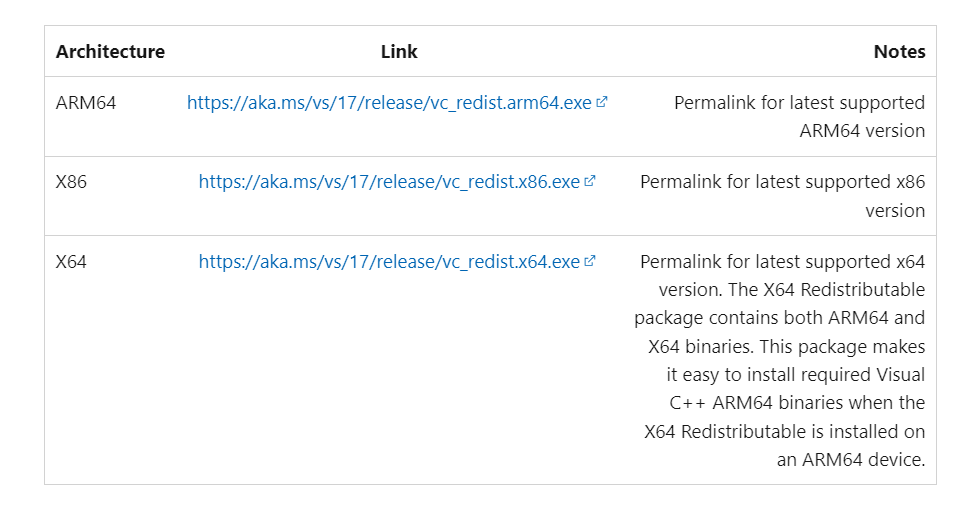
- Exécutez la configuration et suivez les instructions à l'écran pour terminer l'installation.
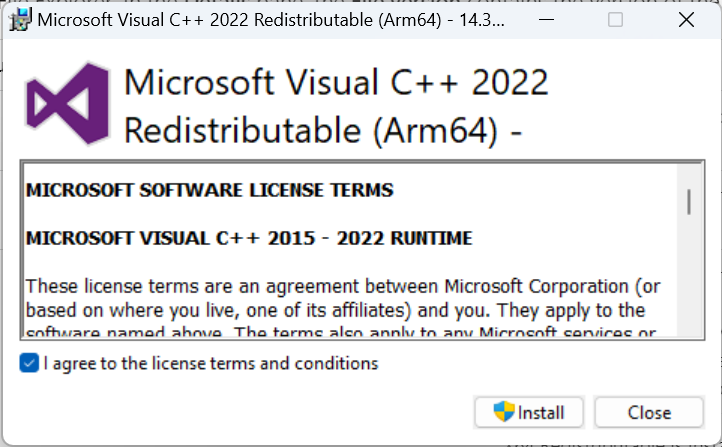
Selon les informations disponibles sur le page d'erreur dédiée, l'installation de la dernière version des packages Visual C++ Redistributable devrait résoudre les problèmes puisqu'un correctif a déjà été publié.
À présent, vous savez tout sur install.res.1028.dll et les moyens de s'en débarrasser sous Windows. Avant de partir, vérifiez les meilleurs outils de réparation DLL et obtenez-en un aujourd'hui pour éviter toute erreur connexe.
Pour toute question ou pour partager comment vous avez découvert le fichier, déposez un commentaire ci-dessous.
Vous rencontrez toujours des problèmes ?
SPONSORISÉ
Si les suggestions ci-dessus n'ont pas résolu votre problème, votre ordinateur peut rencontrer des problèmes Windows plus graves. Nous vous suggérons de choisir une solution tout-en-un comme Fortifier pour résoudre efficacement les problèmes. Après l'installation, cliquez simplement sur le Afficher et corriger bouton puis appuyez sur Lancer la réparation.


